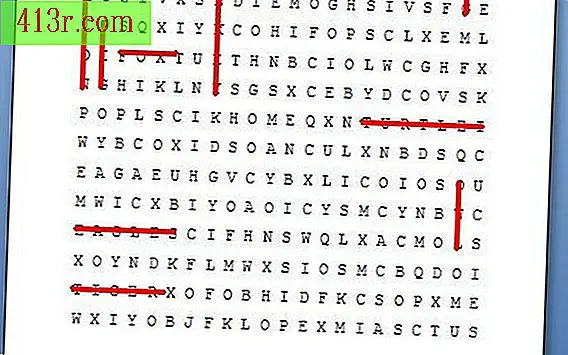Cum să opriți pâlpâirea monitorului?

Pasul 1
Verificați setările monitorului computerului. Una dintre cauzele posibile de pâlpâire este rata de reîmprospătare verticală a monitorului. Modificați rata de actualizare verticală făcând clic dreapta pe orice parte a spațiului de lucru Windows. Faceți clic pe "Proprietăți" și selectați fila "Deployment properties".
Pasul 2
Selectați fila "Setări" în opțiunea "Avansat" din partea de jos a ferestrei. Faceți clic pe fila "Monitor" pentru a accesa meniul derulant care vă va permite să modificați setarea ratei de actualizare verticală. Selectați o setare de aproximativ 75 de hertzi sau mai mare. Setările scăzute pot cauza pâlpâiri excesive.
Pasul 3
Faceți clic pe "Aplicați" pentru a permite intrarea în vigoare a noii configurații. Reporniți computerul.
Pasul 4
Verificați specificațiile modelului plăcii grafice pentru a actualiza driverul video pentru a opri pâlpâirea ecranului. Aflați dacă există o versiune actualizată a driverului disponibilă pentru model, verificând pe site-ul producătorului. Descărcați și instalați driverul actualizat, dacă este disponibil. Site-ul vă va oferi instrucțiuni pentru acest lucru.
Pasul 5
Uitați-vă la toate dispozitivele situate lângă monitor și căutați o posibilă cauză de interferență. Unele aparate și dispozitive pot provoca interferențe, determinând pâlpâirea monitorului. Verificați difuzoarele computerului sau o unitate mare de stereo, televizor, aparate motorizate sau lămpi fluorescente defecte.
Pasul 6
Deplasați cablul de alimentare al monitorului într-o altă priză. Deconectați temporar monitorul dacă utilizați un dispozitiv de protecție la supratensiune și conectați-l într-o priză separată.